Google борется с Flash, и в течение некоторого времени новые версии Chrome вводили все больше ограничений на плагины, которые мы можем использовать. Служба Java или Silverlight уже исчезла, и Flash все больше ограничивается. Посмотрите, как разблокировать его.
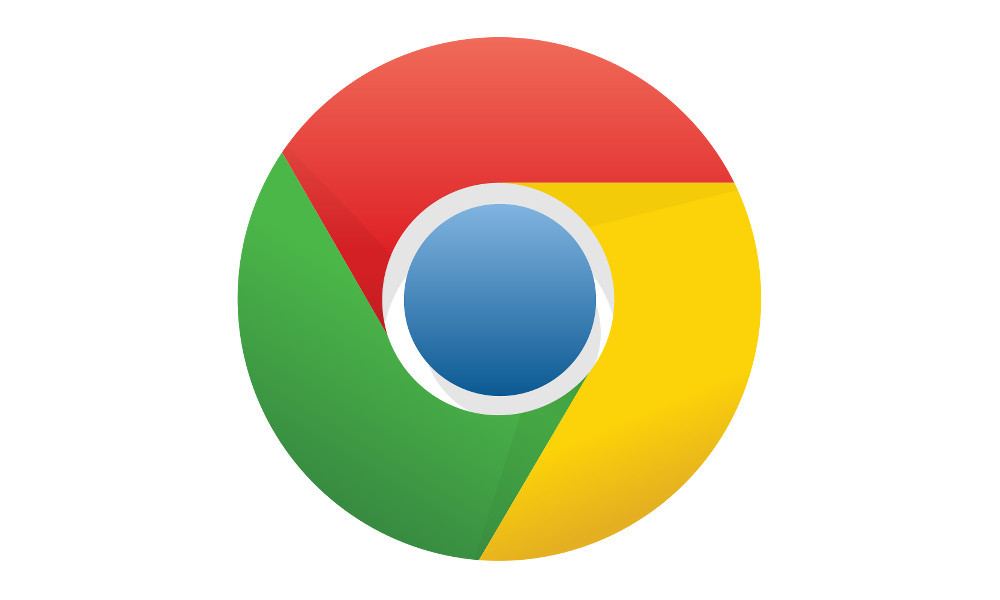
В текущей версии Chrome (45) все еще возможно воспроизвести Flash-контент, но поддержка других плагинов NPAPI полностью отключена. В последнем пакете Google Chrome больше невозможно запускать материалы в Java или Silverlight. Flash также медленно заканчивает свою жизнь в браузере Google, потому что было введено еще одно ограничение. Все материалы в Flash, которые считаются «менее важными» браузером, автоматически останавливаются.
Теоретически это очень хорошее изменение, но если вы заметили, что это вызывает проблемы на некоторых страницах, а материалы Flash заблокированы неправильно, вы можете отключить этот параметр. Все, что вам нужно сделать, это восстановить параметр, который заставляет всех, а не только выбранных, отображать содержимое из установленных плагинов.
Как отключить сохранение материала во Flash?
Для этого в Chrome нарисуйте меню, используя значок с тремя штрихами в верхнем правом углу, а затем перейдите на вкладку «Настройки».
Мы переходим к самой нижней части настроек и расширяем дополнительные параметры, перейдя по ссылке «Показать дополнительные настройки». На вкладке «Конфиденциальность» вы найдете кнопку «Настройки контента».
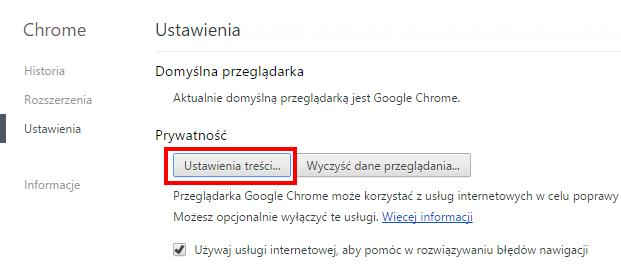
После нажатия кнопки появится новое окно для установки элементов, отображаемых на страницах. Мы переходим к разделу «Плагины» — если элементы заблокированы на странице, то по умолчанию у нас есть опция «Определить и запустить только важный контент подключаемого модуля».
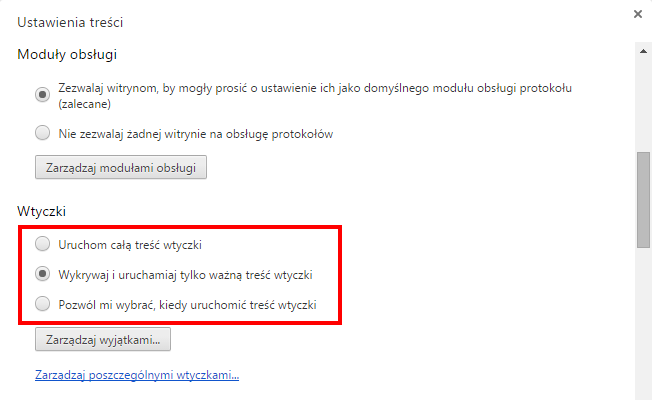
Чтобы всегда отображать весь контент, выберите опцию «Запустить полный плагин». Нажмите «Готово» и перезапустите браузер — теперь все элементы во Flash будут вести себя по-прежнему.
И что, если у меня есть Chrome 45, и я хочу, чтобы ненужные вещи были заблокированы, но браузер все еще пропускает их?
Если, однако, мы находимся в противоположной ситуации, то есть у нас установлена последняя версия браузера Chrome, и мы хотим, чтобы ненужные элементы были заблокированы, но по какой-то причине браузер их покажет, тогда мы можем активировать этот вариант самостоятельно.
Для этого перейдите к указанным выше настройкам контента и выберите опцию «Обнаружить и запустить только важный контент подключаемого модуля». После перезапуска браузера функция должна быть активной, и она сможет обнаруживать и останавливать ненужные материалы во Flash.






